
Réglage manuel : exécution manuelle du contrôle de densité couleur
Effectuez la correction gamma à l'aide du capteur de densité de l'unité de relais RU-509 (ci-après dénommé "réglage manuel"). Le réglage manuel est effectué lorsque vous voulez mettre à jour le contrôle de densité couleur par un réajustement optionnel.
Dans [Réglage de base], si vous réglez [Contrôle de densité couleur] sur [Oui] et [Exécution réglage auto] sur[Non], effectuez également le réglage manuel nécessaire avant d'exécuter une tâche. Le réglage [Choix couleur (1re ou 2de)] dans [Réglage de base] concerne également le réglage manuel. Sélectionnez [Normal] pour ajuster les couleurs primaires uniquement. Sélectionnez [Détaillé] pour ajuster les couleurs primaires et les couleurs secondaires.
Pour effectuer le réglage manuel, sélectionnez les données de réglage du capteur, qui constituent la base de correction, parmi les deux types suivants.
- Données de réglage du capteur qui ont été réglées par défaut lors de la livraison (Données de réglage par défaut du capteur)
- Données de réglage du capteur qui sont réglées sur un type de papier et d'écran spécifique (Données de réglage du capteur couleur pour chaque type de papier (Donnée réglage enregistr.))
Le réglage manuel doit être effectué pour chaque combinaison de type de papier et de trame.
Le type de trame est modifiable dans UTILITAIRE. Pour en savoir plus, voir Trame personnalisée : sélection du type de trame.
Vous pouvez vérifier le résultat de réglage à l'écran.
Le nombre de feuilles de mire imprimées est comptabilisé dans les impressions.
Appuyez sur [Réglage] sur l'écran [MACHINE] pour afficher l'écran [Menu réglage].
Appuyez successivement sur [Réglage qualité] et [Contrôle densité couleur].
L'écran [Contrôle densité couleur] s'affiche.
Appuyez sur [Contrôle manuel de la densité couleur].
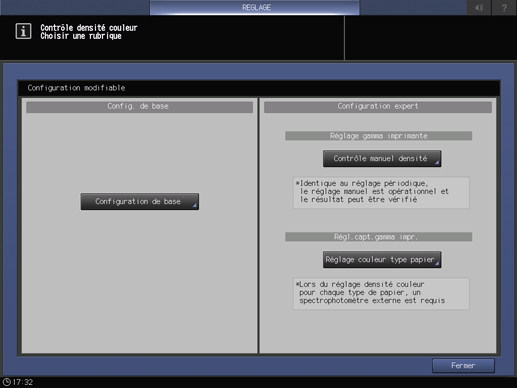
Vous pouvez aussi afficher l'écran [Contrôle manuel de la densité couleur] en appuyant sur l'onglet [Réglage manuel DCl] de l'écran [MACHINE].
Appuyez sur [Impression].
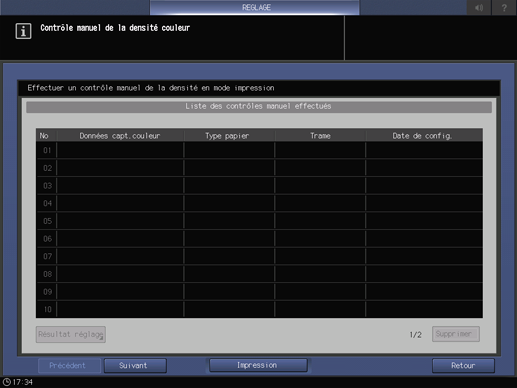

La liste affichée sur l'écran [Contrôle manuel de la densité couleur] correspond à l'historique du contrôle manuel de la densité couleur. Pour effacer l'historique, sélectionnez la rangée (données) souhaitée dans la liste et appuyez sur [Supprimer]. Ne pas sélectionner la rangée (de données) dans la liste sauf pour la supprimer ou afficher [Résultat réglage]. Autrement, l'écran [IMPRESSION] ne peut pas s'afficher.
Il est possible de conserver un maximum de 15 enregistrements d'historique. Si 15 enregistrements sont déjà effectués, la rangée (de données) la plus ancienne est écrasée.
Si toutes les données de réglage du capteur, type de papier et trame ne sont appariées sur aucune rangée (de données), la correction de densité couleur (Définition du gamme cible) et le contrôle couleur (étalonnage) sont effectués et une nouvelle donnée est enregistrée. Lorsque toutes les données d'une rangée (de données) sont appariées, seul le contrôle couleur (étalonnage) est effectué et la rangée (de données) est écrasée (actualisation de la date du réglage).
Appuyez sur [Réglage qualité].
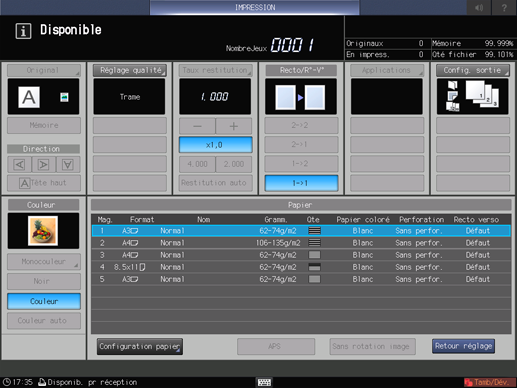
Appuyez sur [
 ] à droite de [Trame] pour afficher la trame souhaitée.
] à droite de [Trame] pour afficher la trame souhaitée.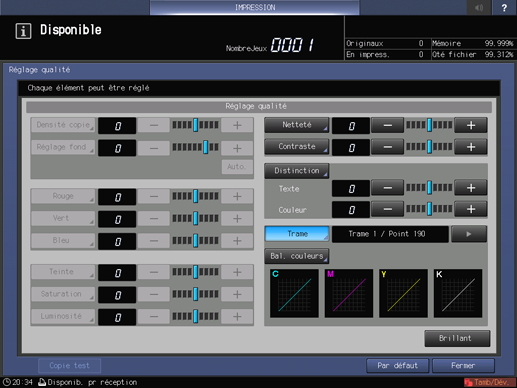
De même, vous pouvez sélectionner une trame de votre choix en appuyant sur [Trame] pour afficher l'écran [Trame]. Sélectionnez un écran et appuyez sur [Valider].
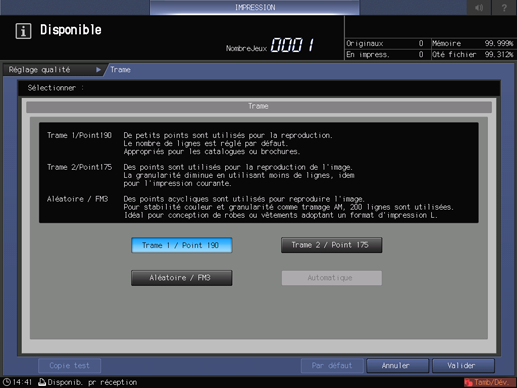
Appuyez sur [Fermer] sur l'écran [Réglage qualité].
Sélectionnez un magasin pour l'impression des mires.
Appuyez sur [Réglage sortie] pour afficher l'écran [Réglage sortie].
Sélectionnez le bac de sortie souhaité en appuyant sur la touche correspondante, puis appuyez sur [Valider].
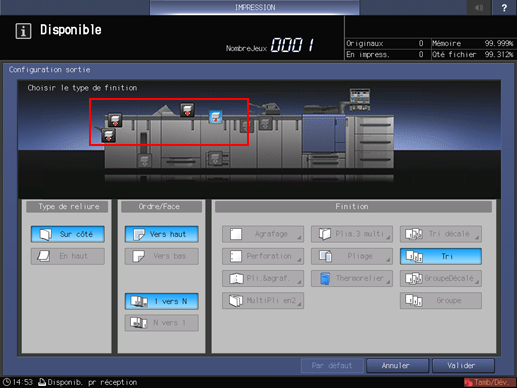
Affichez l'écran [Modifier paramètres].
Appuyez sur l'onglet [Réglage papier] de l'écran [IMPRESSION] pour afficher l'écran [Réglage papier] et appuyez sur [Modifier].
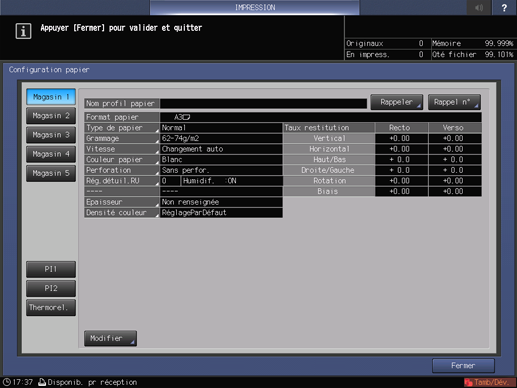
Sélectionnez un type de papier pour la sortie.
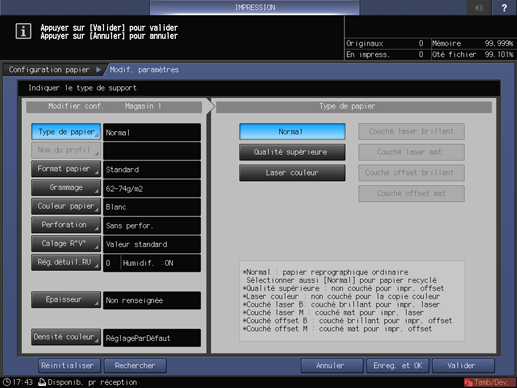
Sélectionnez les données de capteur pour chaque type de papier à utiliser pour le réglage.
Appuyez sur [Densité couleur].
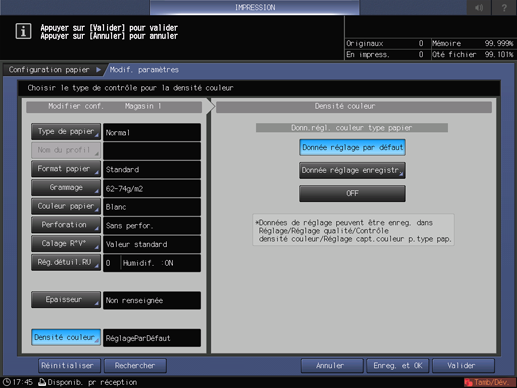
Sélectionnez [Donnée réglage par défaut] pour utiliser les données de réglage par défaut du capteur fournies en réglage d'usine de correction.
Pour utiliser les données de réglage du capteur pour chaque type de papier pour la correction, appuyez sur [Données réglage enregistrées]. Affichez l'écran [Liste pour réglage capteur couleur type papier] et sélectionnez les données de réglage du capteur couleur pour le type de papier souhaité et appuyez sur [Valider].
Lorsque Contrôle densité couleur n'est pas appliqué au magasin sélectionné, sélectionnez [Désactivé].
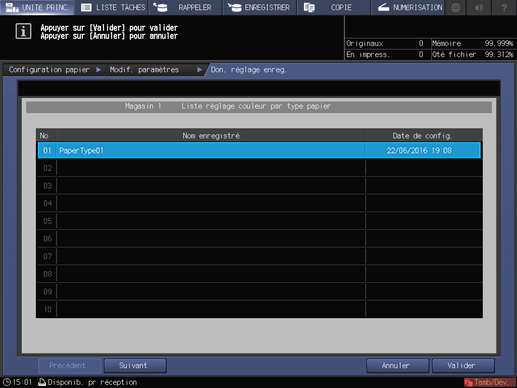
L'écran [IMPRESSION] réapparaît.
Appuyez sur [Valider] sur l'écran [Modifier paramètres] pour revenir à l'écran [Réglage papier].
Appuyiez sur [Fermer] sur l'écran [Réglage papier] pour revenir à l'écran [IMPRESSION].
Appuyez sur Départ sur le panneau de contrôle.
Les mires nécessaires au réglage sont réceptionnées dans le bac sélectionné à l'étape 7.
Appuyez sur [Retour réglage].
L'écran [Contrôle manuel de la densité couleur] réapparaît.
Pour vérifier le résultat du réglage manuel à l'écran, sélectionnez une liste (données) à vérifier sur l'écran [Liste des contrôles manuels effectués] et appuyez sur [Résultat réglage].
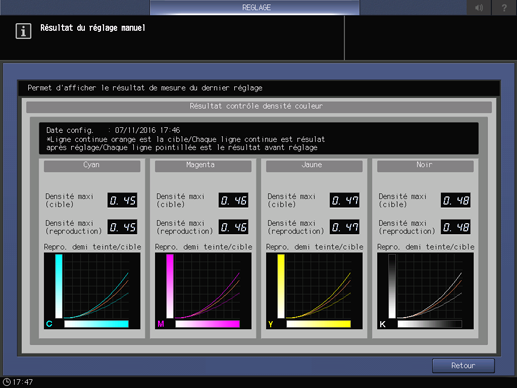
Appuyez sur [Retour] pour revenir à l'écran [Contrôle manuel de densité couleur].
Appuyez sur [Retour].
L'écran [Contrôle densité couleur] réapparaît.
Appuyez sur [Fermer].
L'écran [Menu Réglages qualité] réapparaît.
